予定表ビューのカスタマイズ
予定表の使用
稼働日や1週間、1ヶ月の予定表示、および、予定を表形式で表示する方法について説明します。
1週間(稼働日のみ)の予定を表示するには?
既定値では、1日単位での予定が表示されています。
稼動日のみの1週間(月~金)の一覧予定を表示するには、
ツールバーの![]() ボタンをクリックします。
ボタンをクリックします。
稼働日の設定について
稼働日は人それぞれ違ったりします。中には木曜日が定休日の人もいますし、月曜日が定休日だったり・・・いろいろあります。
その場合、稼働日の設定は以下のようにします。
メニューバーより[ツール]→[オプション]をクリックし、[初期設定]タブを表示させます。
[予定表]グループ内、[予定表オプション]ボタンをクリックします。
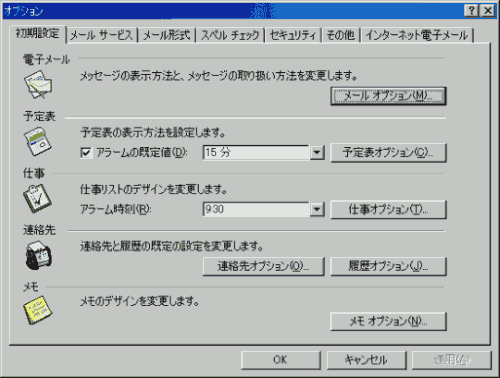
予定表オプションダイアログボックスの[稼働日の設定]オプショングループで、稼働日にチェックを入れて、
OKボタンをクリックします。
最後に、[オプション]ダイアログボックスの[OK] ボタンをクリックして閉じます。
一週間(週末含む)の予定を表示するには?
土日を含む1週間全体の予定を確認したい場合、ツールバーの![]() ボタンをクリックします。
ボタンをクリックします。
1ヶ月の予定を表示するには?
1ヶ月単位の予定を確認したい場合は、ツールバーの![]() ボタンをクリックします。
ボタンをクリックします。
しかし、パソコンの環境によってはそのツールボタンが隠れている場合があります。
その場合はツールバー右端、[その他のボタン]をクリックしてください。すると![]() ボタンが表示されますよ!
ボタンが表示されますよ!
予定を表形式で表示するには?
登録されている予定やイベントを表示させるには、表形式に切り替えます。
メニューバーより[表示]→[現在のビュー]をポイントします。
- 終了していないすべての予定とイベントを表示する場合は[終了していない予定]をクリックします。
- すべてのイベントを表示する場合は[イベント]をクリックします。
- 毎年のイベントを表示する場合は[イベント(例年)]をクリックします。
- 定期的な予定とイベントだけを表示したい場合は、[定期的な予定]をクリックします。
- 分類項目別に表示したい場合は、[分類項目別]をクリックします。
INDEX
コメント
※技術的な質問はMicrosoftコミュニティで聞いてください!

